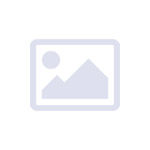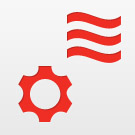Новости, обзоры и акции
Добавление задачи по шаблону (активити)
Модуль позволяет создавать задачи из шаблонов с подзадачами из Дизайнера бизнес-процессов.
Данное решение предназначено для возможности создания задач с подзадачами из шаблонов, используя действие бизнес-процесса. Разработано для Дизайнера бизнес-процессов, без него не работает.
После установки модуля в Дизайнере бизнес-процессов на вкладке «Прочее» появится новый пункт — «Добавление задачи из шаблона».
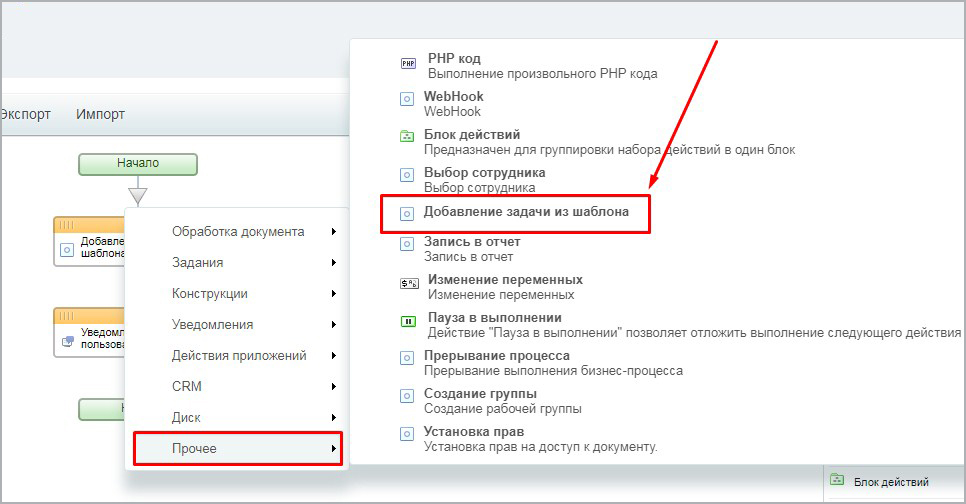
Для работы с этим действием вам понадобятся ID шаблонов и подшаблонов задач, которые нужно создать в ходе выполнения бизнес-процесса.
Включите пункт «Добавление задачи из шаблона» в цепочку бизнес-процесса, настройте параметры действия:
1. Заголовок — название действия в цепочке бизнес-процесса;
2. Описание — здесь может быть помещён массив данных, которые могут быть добавлены к шаблону или перезаписаны. Например, может быть добавлен проект, к которому будет относиться задача, ответственный и т.п. Данные должны быть перечислены в формате: Ключ — Знак равенства — Значение — точка с запятой. Далее, без пробелов или переносов строки — следующий параметр. Это поле сделано для того, чтобы в некоторых полях задачи можно было подставить переменные. Например, постановщиком должен быть тот, кто запустит бизнес-процесс. В шаблоне эти данные заранее знать невозможно.
Однако, можно делать и прямую подстановку данных, например, в данном случае задача и подзадача будут привязаны к рабочей группе с ID=7:
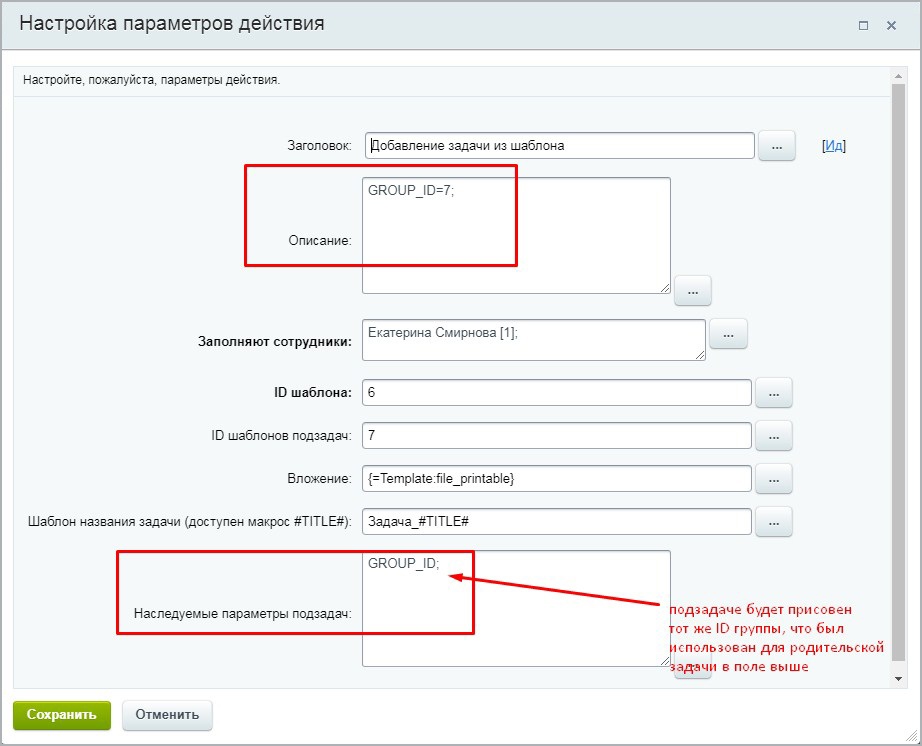
А в данном случае в задаче будет изменён ответственный на сотрудника с ID=468:
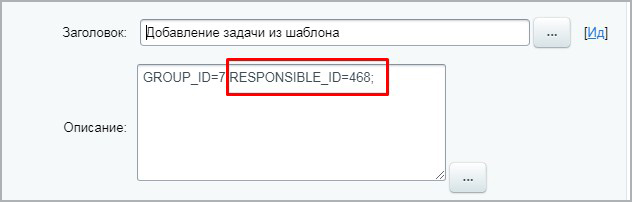
3. Заполняют сотрудники (не обязательное) — в это поле можно внести сотрудника, от имени которого будет создана родительская задача. Например:

4. ID шаблона — ID шаблона основной задачи, по которому нужно создать задачу;
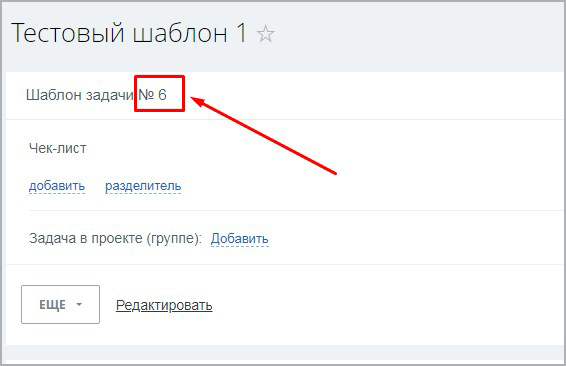
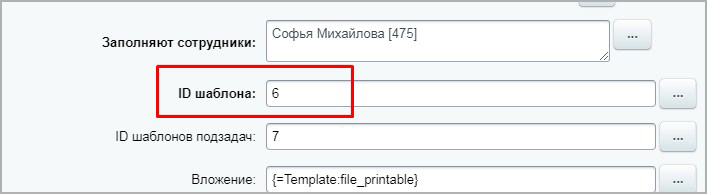
5. ID шаблонов подзадач — перечислите через запятую ID подзадач шаблона, указанного в поле выше, на основе которых нужно создать подзадачи основной задачи. То есть в качестве подзадач к создаваемой задаче могут быть созданы ТОЛЬКО задачи на основе подшаблонов к основному шаблону (4. ID шаблона), по которому создается задача.
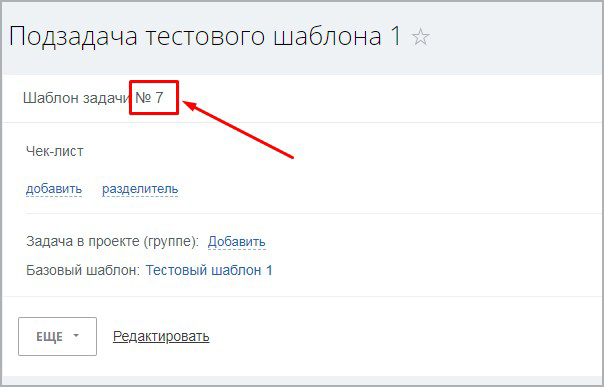
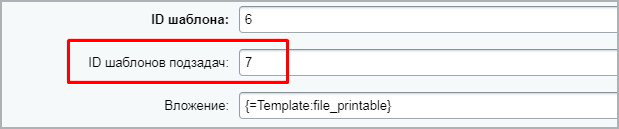
6. Вложение — здесь можно указать множественную переменную типа Файл (предварительно созданную в параметрах шаблона), вложения из которой будут привязаны к основной задаче. Например, в параметрах шаблона БП создана множественная переменная «File»:
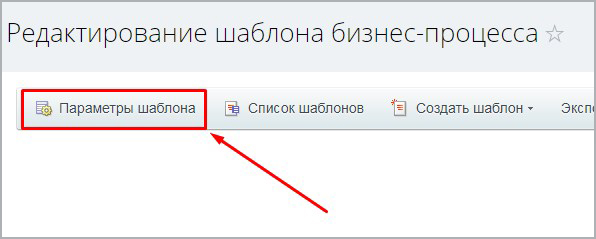
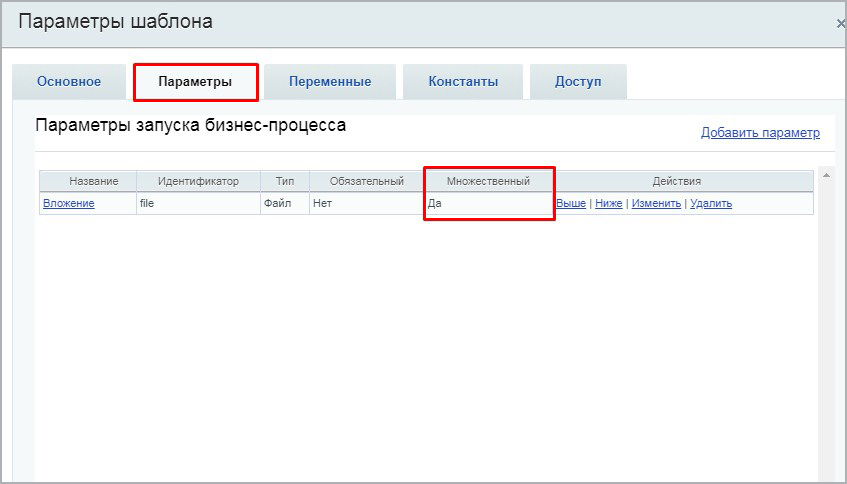
Тогда в настройках активити «Добавление задачи по шаблону» указываем так:

При запуске БП будет открыт запрос на прикрепление файла к задаче.
Выберите файл и нажмите «Запустить»:
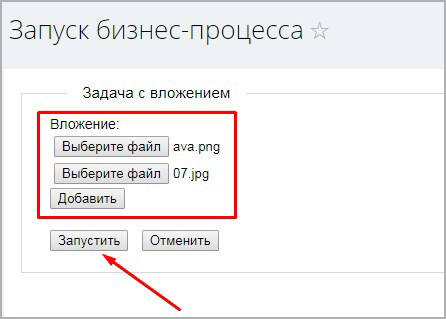
Выбранные файлы будут прикреплены к созданной родительской задаче:
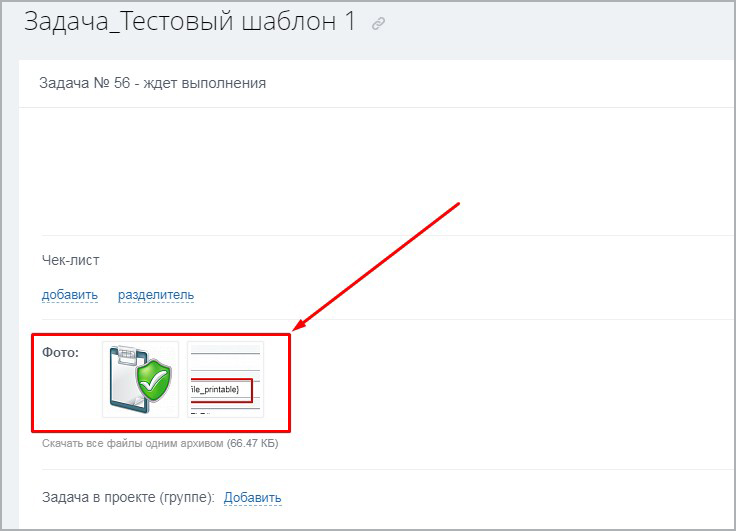
7. Шаблон названия задачи (доступен макрос #TITLE#) — Иногда требуется, чтобы создаваемая из шаблона задача называлась не как в шаблоне, а сложнее. Например, текущие дата и время, ФИО создавшего, а только потом — название из шаблона. Чтобы этого добиться, в этом параметре нужно указать все переменные, из которых состоит название задачи. Название из шаблона указывается как #TITLE#. Например, по такому шаблону имени: Задача_#TITLE# (на примере, когда шаблонная задача называется Тестовый шаблон1) будет создана задача с названием: Задача_ Тестовый шаблон1.
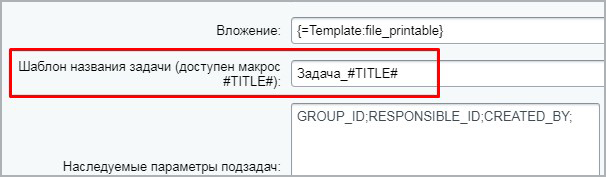
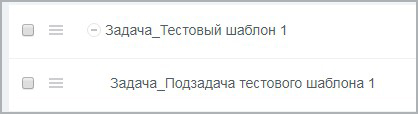
8. Наследуемые параметры подзадач — здесь перечислены те параметры подзадач, которые надо взять из параметров основной задачи — одноименных или иных. Они соответствуют стандартным полям задачи:
Указывать параметры следует через точку с запятой. Для чего это может быть использовано: например, к задаче привязывается проект (рабочая группа), но заранее нам не известно, какой. Это определяется в ходе работы БП. И его же нужно привязать к подзадачам, уже после того, как он будет известен. В таком случае, чтобы проект привязался к основной задаче, в поле «Описание» мы указываем его значение:
GROUP_ID=$groupID, где $groupID — это переменная, которая вычисляется в ходе работы БП.
А чтобы дочерние задачи унаследовали его, указываем через точку с запятой среди наследуемых параметров GROUP_ID.
Можно задать, например, привязку к конкретной рабочей группе по ID:
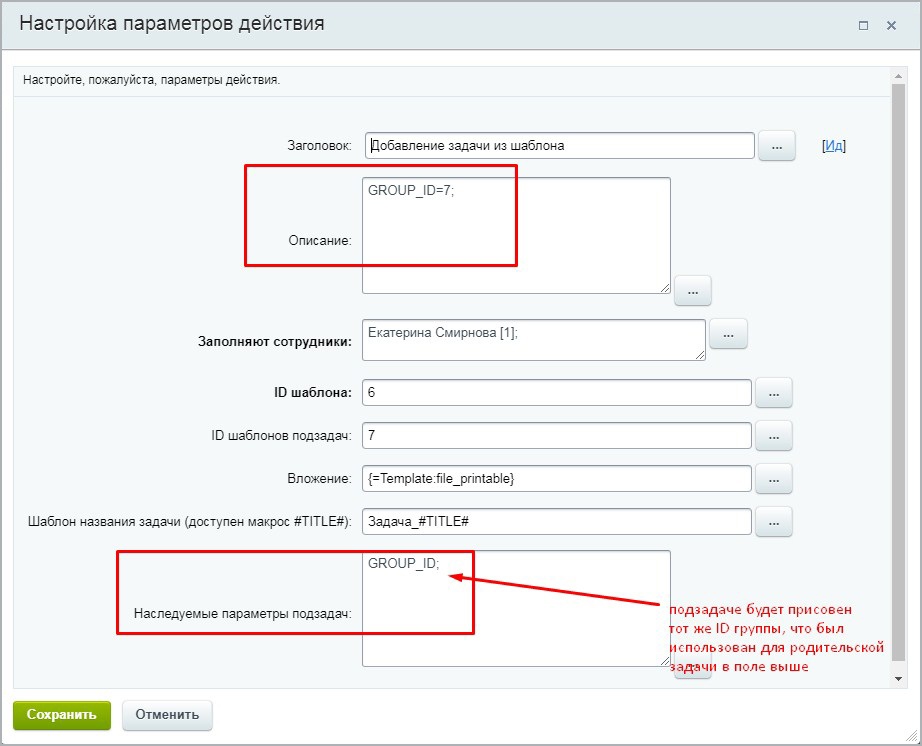
В данном случае родительской задаче будет присвоена рабочая группа с ID=7, и она также будет продублирована для подзадачи.